Annuncio pubblicitario
Windows fa molte cose bene, ma abbiamo anche imparato a convivere molti fastidi 7 cose che ci infastidiscono davvero di Windows 10Non è un segreto che Windows 10 non sia perfetto. Cortana si confessa di essere invadente, gli aggiornamenti obbligatori possono causare problemi e molto sembra cotto a metà. Presentiamo i nostri 7 principali fastidi di Windows 10. Leggi di più . Alcuni di questi problemi sono problemi su larga scala, come quando Windows non si avvia Windows 10 non si avvia? 12 correzioni per riavviare il PCIl tuo PC Windows 10 non si avvia? Dai un'occhiata a queste utili correzioni che possono ripristinare il tuo PC e farlo avviare. Leggi di più , ma in realtà puoi rimediare a un buon numero di problemi minori 10 fastidi di Windows di cui potresti liberarti adessoCi accontentiamo di Windows, ma non è perfetto. In effetti, i computer Windows possono essere estremamente fastidiosi. Sono pieni di ogni sorta di fastidiose funzionalità che ci ostacolano e ci rallentano, ... Leggi di più se sai dove cercare.
Probabilmente usi il menu contestuale del tasto destro in Esplora file ogni giorno, ma col passare del tempo si riempie di voci che non ti interessano. Se sono necessari dieci secondi per scorrere verso il basso fino alla voce del menu di scelta rapida necessaria, utilizzare questi strumenti per riordinare.
Rimuovi voci non necessarie
Proprio come aggiungendo un collegamento sul desktop e impostandosi per l'esecuzione all'avvio, molti software Windows aggiungono una voce di menu contestuale quando lo si installa. A volte, sono utili, come in fretta decomprimere un file compresso con 7-Zip, ma probabilmente ne hai molte di più che non hai mai toccato.
Dai un'occhiata ora: apri una finestra Esplora file e fai clic con il pulsante destro del mouse su qualsiasi file. Quante di queste scorciatoie hai usato nell'ultimo mese?
Per fortuna, possiamo sbarazzarci di queste voci estranee senza troppi problemi. L'eccellente strumento CCleaner rende questo un gioco da ragazzi, quindi vai a la pagina di download e installane una copia se non la usi già. Una volta installato, apri CCleaner e fai clic su Utensili pulsante sulla barra laterale sinistra. Scegli il Avviare scheda, quindi selezionare Menù contestuale sopra l'elenco per mostrare quelle voci.

Questo elenco è abbastanza autoesplicativo. È possibile disabilitare qualsiasi voce facendo clic con il tasto destro del mouse e scegliendo disattivare. Viene visualizzato lo stato di ogni app, insieme al programma e al publisher associati. Potresti avere difficoltà a distinguere tra più voci da un programma, quindi tieni aperta una finestra per il test mentre apporti le modifiche qui.
Aggiungi scorciatoie utili
Dopo aver rimosso la posta indesiderata che non ti serve, il passaggio successivo consiste nell'aggiungere scorciatoie che utilizzerai effettivamente. Per questo, lo strumento gratuito Enhancer clic destro (RCE) fornisce tutto ciò di cui hai bisogno. Installalo e analizziamo cosa puoi farci. Noi abbiamo esaminato RCE in modo approfondito prima, quindi questa volta ci metteremo in evidenza.
Una volta aperto RCE, vedrai un elenco di utility incluse nell'app.
Tasto destro del mouse Tweaker
Tasto destro del mouse Tweaker aggiunge nuove scorciatoie al menu di scelta rapida. Ogni elemento nell'elenco contiene una breve descrizione; alcune delle migliori scorciatoie 10 migliori scorciatoie da aggiungere al menu contestualeIl menu di scelta rapida che viene visualizzato ogni volta che si esegue un clic con il pulsante destro del mouse può aiutarti a diventare più produttivo. Con lo strumento giusto, personalizzare le scorciatoie al suo interno è un gioco da ragazzi. Leggi di più siamo:
- Encrypt: Se spesso crittografate i file per impedirli di sguardi indiscreti, questo collegamento consente di farlo ancora più velocemente.
- Copia il contenuto ti consente di copiare correttamente i contenuti di un file di testo negli appunti senza aprirlo.
- Copia come percorso consente di copiare la posizione della directory di un elemento.
- Nuova cartella ti permette di creare una nuova cartella più velocemente di Nuovo> Cartella metodo.
- Assumere la proprietà ti dà il controllo su un file senza passare attraverso il controllo dell'account utente.
- Modalità Dio inserisce una scorciatoia per il menu di configurazione segreta onnipotente Come abilitare God Mode in Windows 7, 8.1 e 10Windows ha un collegamento nascosto per visualizzare contemporaneamente tutte le impostazioni di sistema. Ecco come accedere facilmente alla modalità God. Leggi di più .
Invia a Manager
Il Inviare a la voce appare nel menu di scelta rapida e si dirama verso un menu a sé stante. Molte persone usano questo menu per creare rapidamente un collegamento sul desktop o zip un file, ma puoi aggiungere molto di più usando questa utility.
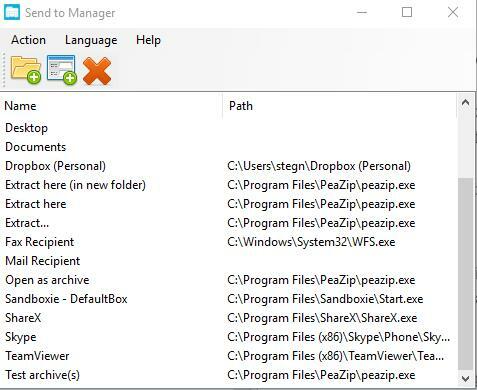
Dai un'occhiata alle voci esistenti e usa il rosso X icona per rimuoverne una qualsiasi che non usi. Molte persone probabilmente non usare mai il Destinatario fax opzione, così puoi tagliarlo e risparmiare spazio. Per aggiungere più elementi, utilizzare le due icone nella parte superiore della finestra per aggiungere un percorso di cartella o un programma. Puoi aggiungere una cartella "da fare" qui, o forse il tuo programma di modifica delle immagini per inviare rapidamente immagini a.
Editor clic destro IE
È probabile che non usi più Internet Explorer. È incluso solo in Windows 10 per compatibilità e puoi farlo installare un browser superiore su qualsiasi versione di Windows. Tuttavia, se nel menu di scelta rapida di IE è presente una voce specifica che ti disturba, puoi rimuoverla qui. L'app ti consente anche di aggiungere uno script al menu di scelta rapida, ma dubitiamo che chiunque ne abbia bisogno.
Nuovo editor di menu
Ancora un altro sottomenu quando si fa clic con il tasto destro del mouse è il Nuovo menu, che consente di creare rapidamente un nuovo file di vari tipi. I programmi spesso installano scorciatoie in questo menu, permettendoti di creare un nuovo LibreOffice o documento Photoshop senza aprire i loro programmi.

Utilizzando questo editor, puoi rimuovere qualsiasi voce che non usi spesso. Ti consente anche di sfogliare tutti i tipi di file attualmente disabilitati, quindi puoi creare un nuovo file MP3 dal menu di scelta rapida se lo desideri.
RCE Professional
Tutto quanto sopra viene fornito con la versione gratuita dell'applicazione, ma è disponibile un upgrade professionale di $ 10, anche. I suoi due principali vantaggi sono l'aggiunta di sottomenu al menu di scelta rapida e l'aggiunta di collegamenti a programmi e file nel menu di scelta rapida. Se vuoi dedicarti alla personalizzazione, $ 10 non è un prezzo negativo. Tuttavia, c'è ancora molto che puoi fare con la versione gratuita, quindi prova prima.
Personalizza!
Sfortunatamente, molti dei strumenti di cui abbiamo parlato anni fa per la funzionalità aggiuntiva del tasto destro del mouse Personalizza il menu contestuale di Windows con questi strumentiChi non ama una scorciatoia? Abbiamo compilato tre strumenti che consentono di aggiungere collegamenti personalizzati al tasto destro del mouse di Windows o alla finestra di contesto. Leggi di più vengono abbandonati e non funzionano su versioni moderne di Windows. Tuttavia, queste due utilità dovrebbero fornire tutto il necessario per ottenere i menu del tasto destro del mouse in ordine. Rimuovendo le voci che non usi mai e aggiungendo scorciatoie che ti fanno risparmiare tempo, frugerai nei menu più velocemente di prima.
Per una personalizzazione più rapida, controlla modi creativi per avviare software e accedere alle cartelle Modi creativi per avviare software e aprire cartelle in WindowsStanco di cercare collegamenti sul tuo desktop? In Windows, puoi accedere rapidamente a tutto ciò che desideri, devi solo prenderti il tempo per configurarlo. Abbiamo compilato le tue opzioni. Leggi di più .
Il menu del tasto destro del mouse è un casino? Facci sapere quali voci hai tagliato dall'elenco e quali scorciatoie sono più utili per te!
Ben è un vicedirettore e il Post Manager sponsorizzato di MakeUseOf. Ha conseguito un B.S. in Computer Information Systems presso il Grove City College, dove si è laureato con lode e con lode in specializzazione. Gli piace aiutare gli altri ed è appassionato di videogiochi come mezzo.


